Я запускаю Ubuntu 12.04 на Lenovo x61s Thinkpad. Поскольку экран довольно маленький, а я хочу заниматься редактированием видео, я решил подключить монитор и использовать его. Монитор — Relisys JM777 (довольно старый).
Когда я подключаю его к другому компьютеру, на котором установлена Windows 7, он сразу же отображается зеркально, но при подключении к Lenovo экран монитора остается пустым. Видеокарта на Lenovo — это «VGA-совместимый контроллер», согласно SysInfo.
У кого-нибудь есть предложения, как заставить этот монитор работать? Я совсем новичок в Linux.
9 2012-05-22T11:42:33+00:00 3
Редактировал вопрос 10-го июня 2017 в 8:24
API искусственного интеллекта для парсинга конкурентов
productapi.dev
Этот вопрос имеет 1 ответ на английском, чтобы прочитать их войдите в свой аккаунт.
Pretorix DHM
Ответ на вопрос
12-го сентября 2012 в 9:36
2012-09-12T09:36:23+00:00
Дополнительно
У меня была аналогичная проблема с моим HP Elitebook 8530w, который использует видеокарту NVidia Quadra. Я использую рекомендуемые драйверы NVidia в Ubuntu 12.04.
Temporarily Fix Your External Monitor Resolution on Ubuntu
В Applications > System Tools > System Settings > Display он не обнаруживает мой дополнительный дисплей.
Однако когда я перехожу в Приложения > Системные инструменты > Администрирование, там есть опция Настройки Nvidia X Server. Здесь я могу выбрать другой дисплей, который определяется правильно, и я могу сразу же использовать свой дополнительный дисплей.
Редактировал ответ 10-го июня 2017 в 8:19
Комментарии к ответу ( 2 )
API искусственного интеллекта для парсинга конкурентов
productapi.dev
Ответ на вопрос
31-го октября 2012 в 5:24
2012-10-31T17:24:46+00:00
Дополнительно
У меня были похожие проблемы с Ubuntu 12.04 Дополнительные драйверы.
Редактировал ответ 10-го июня 2017 в 8:19
Комментарии к ответу ( 0 )
API искусственного интеллекта для парсинга конкурентов
productapi.dev
John S Gruber
Ответ на вопрос
22-го мая 2012 в 4:55
2012-05-22T16:55:03+00:00
Дополнительно
Перейдите к кнопке Dash (фиолетовая и белая слева вверху), а затем введите Display. Появится элемент управления Display. Нажмите на него. Через несколько секунд вы должны оказаться в панели управления Display и увидеть оба монитора. Щелкните на дополнительном мониторе и нажмите на элемент управления Включить.
Затем нажмите кнопку Применить. Если все выглядит хорошо, вы можете принять эту конфигурацию. Если вы ничего не сделаете, то через 30 секунд все вернется на свои места.
Если вы хотите использовать оба экрана одновременно, вы также можете снять флажок с кнопки Зеркало и перемещать экраны относительно друг друга. Опять же, чтобы опробовать это, необходимо нажать кнопку Применить. После этого вы сможете видеть разные части виртуального рабочего стола на двух дисплеях и перемещать окна с помощью мыши туда, куда вам удобнее всего.
Источник: kzen.dev
Ubuntu 22.04 настройка после установки. Ликбез
Установка второго монитора на Ubuntu 14.04
В одном из прошлых постов я радовался тому, что мой блог работает и люди откликаются на мои просьбы. Такой крутяк.
Напомню, что просил я ЖК-монитор на 17 дюймов и почти моментально откликнулась моя одногруппница Сима, у которой я вчера его и забрал. Сима, спасибо тебе огромное!
Теперь к делу. Когда я начал активно пользоваться виртуальными средами, мне стало не хватать одного монитора. На обычный полноформатный 17″ монитор очень непросто поместить рядом открытую в браузере документацию, пару окон виртуальной машины, терминалы, да еще то и дело всплывающие уведомления нужно куда-то рассовать. Плюс сейчас, когда то и дело появляется работа, связанная с защитой диссертации, очень удобно располагать несколько окон LibreOffice Writer и Calc. Два монитора – и мечта (хотя, скорее все же необходимость) любого копирайтера.
Итак, вчера утром у меня уже было два монитора. Но так как конфигурация компьютера мне не позволяла их сразу установить (один выход VGA, встроенный графический контроллер), то мне было необходимо выбрать видеокарту. В принципе, мне бы подошла любая совместимая PCI-E 16.2.x, но у меня был еще один критерий – графический чип должен был быть от nVidia.
И это не какая-то придурь вроде amd/intel холливара, а холодный расчет, обусловленный тем. что nVidia ведет прекрасную работу по поддержке драйверов своих видеокарт для операционных систем семьи Линукс. Ну и конечно главный критерий – цена. В итоге я купил видеокарту от ASUS на чипсете nVidia GF-210 с пассивным охлаждением (1200 рублей). Можно было бы взять no-name с вентилятором за 1000 рублей, но тут уж разница небольшая. Решил шикануть
Приобретенная видеокарта не требует подключения дополнительного питания, установка в слот прошла успешно несмотря на то, что делал я это впервые. Видеокарта обладает тремя выходами: 2 цифровыми (Hdmi, DVI) и 1 аналоговым (VGA). Я подключил свой старый монитор по VGA, а новый монитор от Симы по DVI. Нажал кнопку включения и замер.
Мои опасения насчет тотальной криворукости и связанного с этим чувства, что “а вдруг не взлетит”, на этот раз не оправдались. Все запустилось просто прекрасно со стандартными драйверами от Xserver. Но так как я хотел большей отдачи, то первым делом установил драйвера от nVidia (System Setting – Software #128578;
Источник: ayzelgv.wordpress.com
open-suse.ru
Open-SUSE . RU — Русскоязычное сообщество пользователей дистрибутива openSUSE
Вы здесь
- Форумы
- » Решаем проблемы openSUSE
- » Железо
5 сообщений / 0 новое
Войдите или зарегистрируйтесь, чтобы отправлять комментарии
вт, 07/08/2012 — 11:50

Последнее посещение: 5 лет 9 месяцев назад
Регистрация: 13/05/2012 — 15:43
Как заставить работать 2 монитора?
os12.1×64 nvidia. Два моника 19 и 17. Как настроить чтобы работало как в винде?
ps: в настройках системы не видит второй. Ставилась система при 1 монике.
Теги:
Отредактировано: lecksys вкл 01/04/2014 — 22:13
- 2422 просмотра
- Войдите или зарегистрируйтесь, чтобы отправлять комментарии
вт, 07/08/2012 — 12:07

Последнее посещение: 8 лет 2 недели назад
Регистрация: 11/05/2012 — 13:09
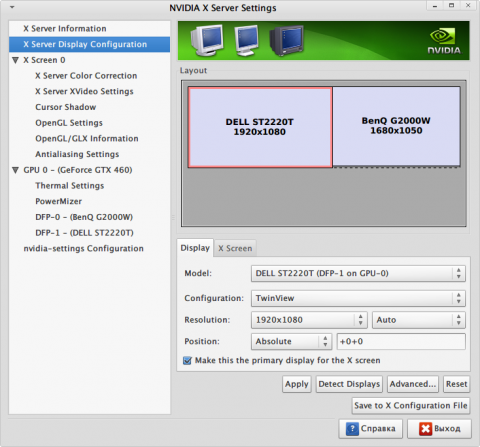
p.s.: не забыть сохранить «Save to X Configuration File»

openSUSE 13.1 x86_64 / Xfce 4.10
Windows 8.1 Pro x64
- Войдите или зарегистрируйтесь, чтобы отправлять комментарии
вт, 07/08/2012 — 12:33

Последнее посещение: 5 лет 9 месяцев назад
Регистрация: 13/05/2012 — 15:43
хех, буду поискать где такие настройки.
все нашол. вот только куда сохранять?
oS Leap 42.1x64KDE
~ Morpheus, i know linux.
- Войдите или зарегистрируйтесь, чтобы отправлять комментарии
вт, 07/08/2012 — 13:30

Последнее посещение: 7 лет 3 месяца назад
Регистрация: 11/05/2012 — 18:24
Хоть куда, потом положите в /etc/X11/xorg.conf
Ну или тулзу от рута запустить и сразу всё сделать.
Источник: open-suse.ru